Hướng dẫn cách tạo ảnh động trong GIMP đơn giản, dễ hiểu

Bạn có biết cách tạo ảnh động trong GIMP là gì không? Đây là một trong những nội dung thú vị giúp bạn tiếp cận với đồ họa số và kỹ thuật chuyển động cơ bản. Bài viết sau sẽ hướng dẫn bạn từ A đến Z cách làm, tạo hình ảnh động trong GIMP tin học 11 thật dễ hiểu, hãy cùng xem nhé!
Vì sao nên chọn tạo ảnh động trong GIMP?
Dù bạn là học sinh đang thực hành bài tập hay là một designer tập sự, GIMP đều là công cụ lý tưởng để bắt đầu hành trình sáng tạo ảnh động của mình. Dưới đây là một vài lý do mà bạn nên chọn cách tạo ảnh động trong GIMP:
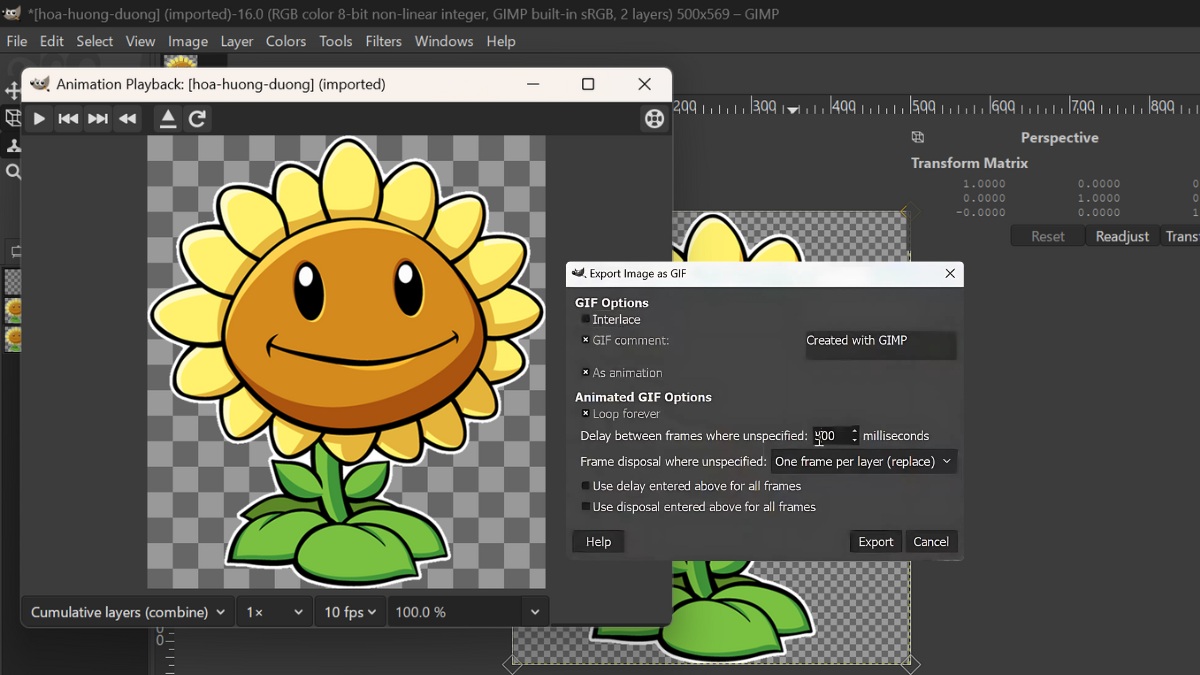
- GIMP là một phần mềm miễn phí với giao diện thân thiện, giúp newbie dễ dàng làm quen mà không tốn kém chi phí.
- GIMP sở hữu nhiều tính năng chỉnh sửa mạnh mẽ, đồng thời bạn hoàn toàn có thể mở rộng chức năng thông qua các plugin và script để phù hợp với mọi nhu cầu sáng tạo.
- GIMP có khả năng tạo ảnh động từ các ảnh tĩnh một cách dễ dàng bằng cách sắp xếp thứ tự các khung hình và tạo ra những chuyển động mượt mà dưới dạng GIF.
- GIMP hỗ trợ layer, đây là tính năng cần thiết khi làm ảnh động, giúp quá trình chỉnh sửa trở nên hiệu quả và linh hoạt hơn.
- GIMP được hỗ trợ trên các thiết bị Windows, macOS hoặc Linux, giúp bạn linh hoạt sử dụng.
Cần chuẩn bị gì trước khi tạo ảnh động trong GIMP?
Để thực hiện cách tạo ảnh động trong GIMP diễn ra mượt mà và hiệu quả, bạn nên chuẩn bị sẵn:
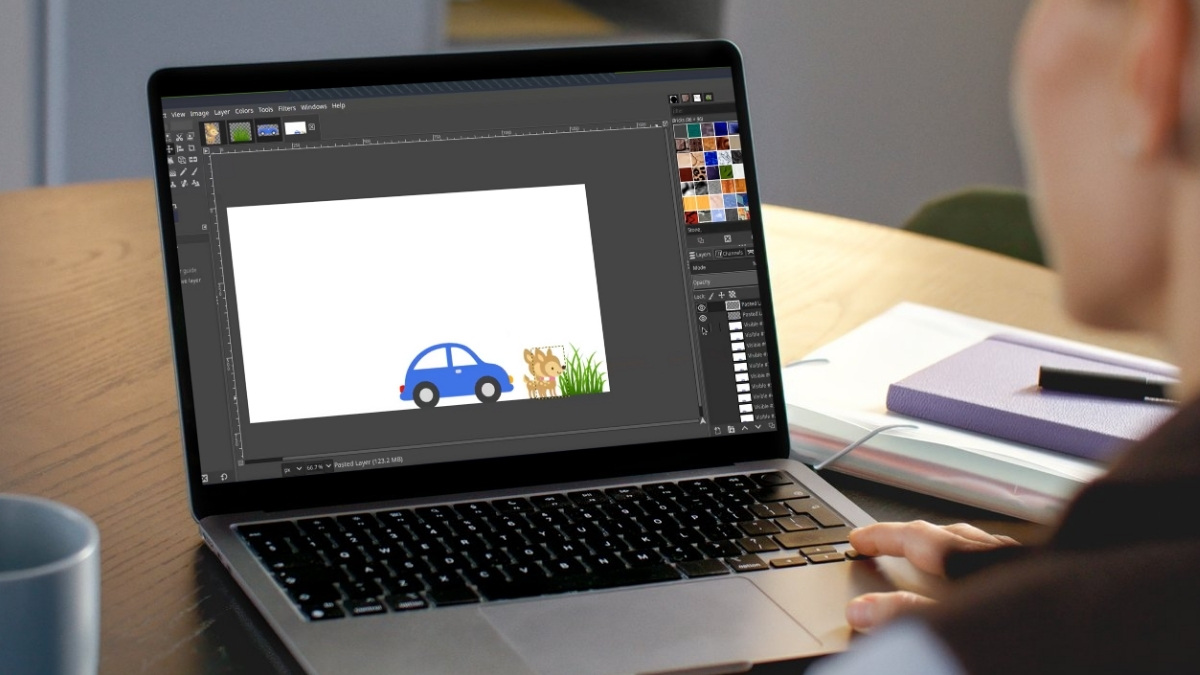
- Máy tính cấu hình phù hợp giúp GIMP chạy mượt và phiên bản GIMP mới nhất.
- Bộ ảnh tĩnh để làm khung hình cho ảnh động, có thể là các ảnh riêng lẻ hoặc các đối tượng PNG nền trong suốt.
- Ý tưởng rõ ràng cho hình ảnh động bạn muốn tạo bao gồm số lượng khung hình ước tính, sự xuất hiện của các khung hình và trình tự hành động.
Hướng dẫn cách tạo ảnh động trong GIMP đơn giản
Sforum sẽ hướng dẫn cách làm ảnh động trong GIMP đơn giản, nhanh chóng với ý tưởng là cành hoa đang nở như sau:
- Bước 1: Bạn vào File -> chọn Open as Layer, khi file hình ảnh hiện lên thì bạn hãy chọn hình rồi nhấn Open.
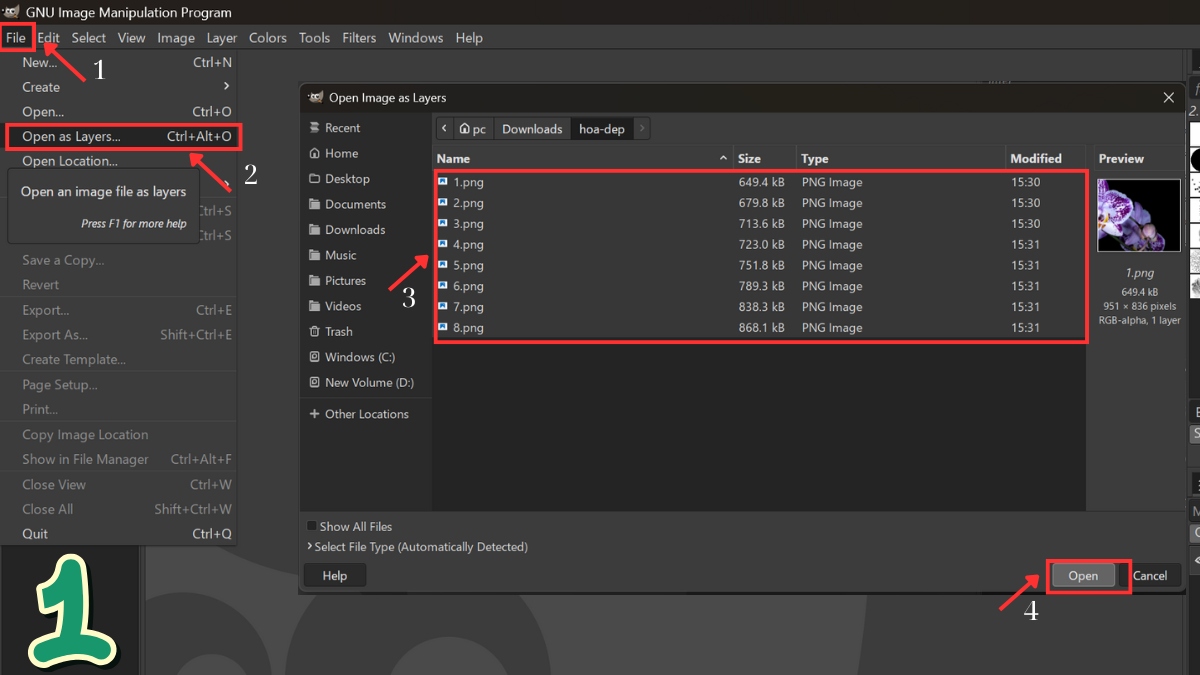
- Bước 2: Bạn nháy đúp chuột vào các Layer đang được sắp xếp theo thứ tự hoa nở để mở hộp thoại Layer Attributes. Tại đây, hãy kiểm tra để đảm bảo rằng các ảnh đều ở trong một khung hình và căn chỉnh hoàn hảo. Đảm bảo giá trị ở ô Offset X và Offset Y là như nhau cho tất cả các Layer.
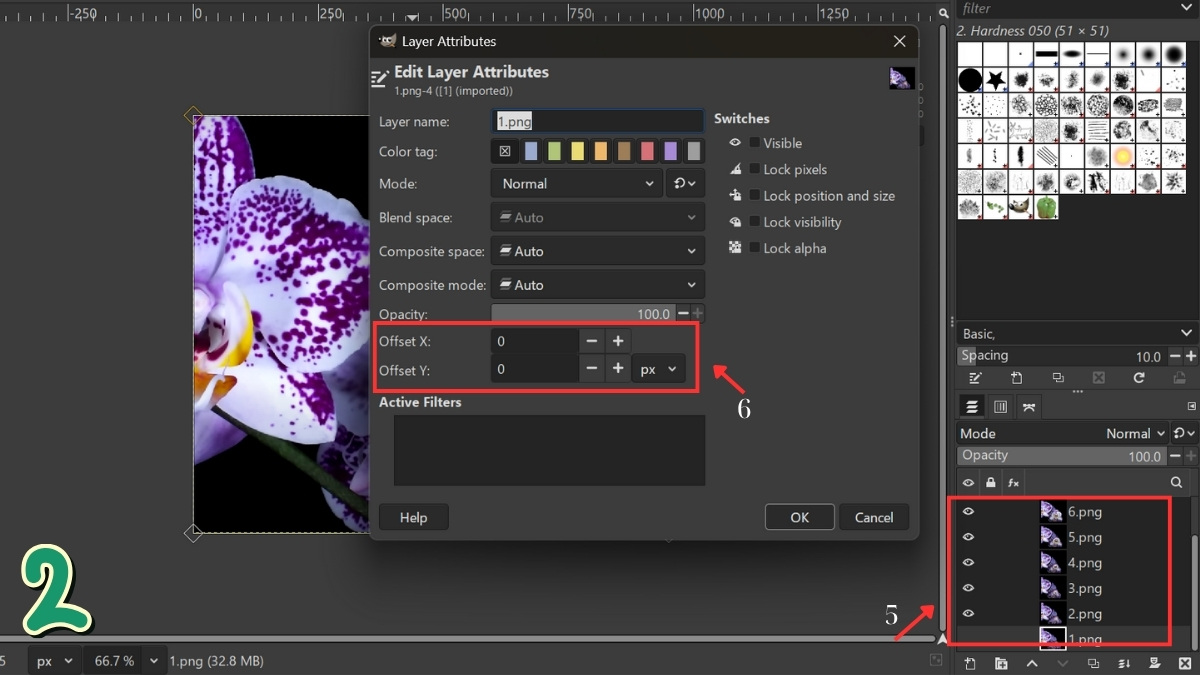
- Bước 3: Bạn có thể xem trước hình ảnh động bằng lệnh Filter -> Animation -> Playback rồi nhấn nút Play.
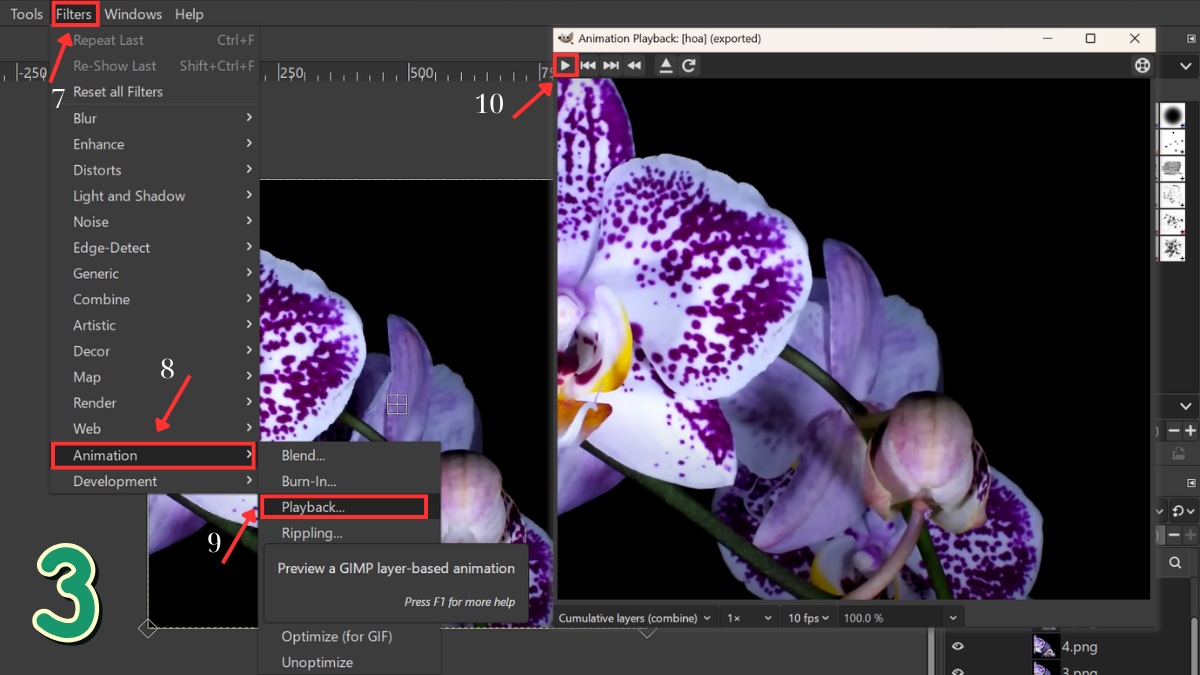
- Bước 4: Bước cuối cùng trong cách tạo hình ảnh động trong GIMP đó là tải file về, bạn chọn lệnh File -> Export As (Shift+Ctrl+E), nhập tên ảnh, chọn định dạng ảnh động GIF image trong File Type và nhấn Export.
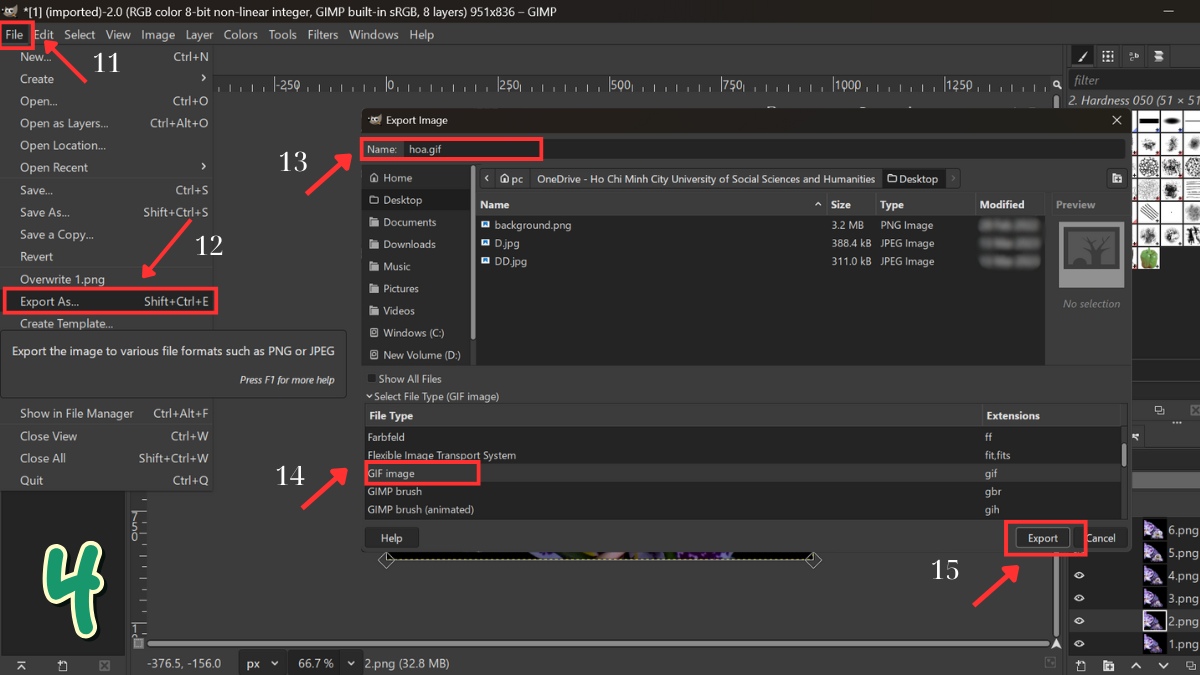
Bạn cần một chiếc laptop chạy GIMP mượt mà, tiết kiệm thời gian khi thao tác nhiều layer, filter nặng? Hãy ghé ngay CellphoneS để chọn những mẫu laptop đồ họa chất lượng với nhiều phân khúc từ phổ thông đến cao cấp cùng nhiều ưu đãi hấp dẫn. Xem ngay nhé!
[Product_Listing categoryid="1055" propertyid="" customlink="https://cellphones.com.vn/laptop/do-hoa.html" title="Tham khảo danh sách laptop đồ họa - kỹ thuật được quan tâm tại CellphoneS!"]
Mẹo để tạo ảnh động trong GIMP chuyên nghiệp hơn
Bạn đã biết cách tạo hình ảnh động trong GIMP tin học 11 là gì nhưng để nâng tầm dự án của mình thì cần phải có một số mẹo nhỏ. Hãy xem và học hỏi các mẹo giúp ảnh động trông mượt mà và cuốn hút hơn ngay sau đây:
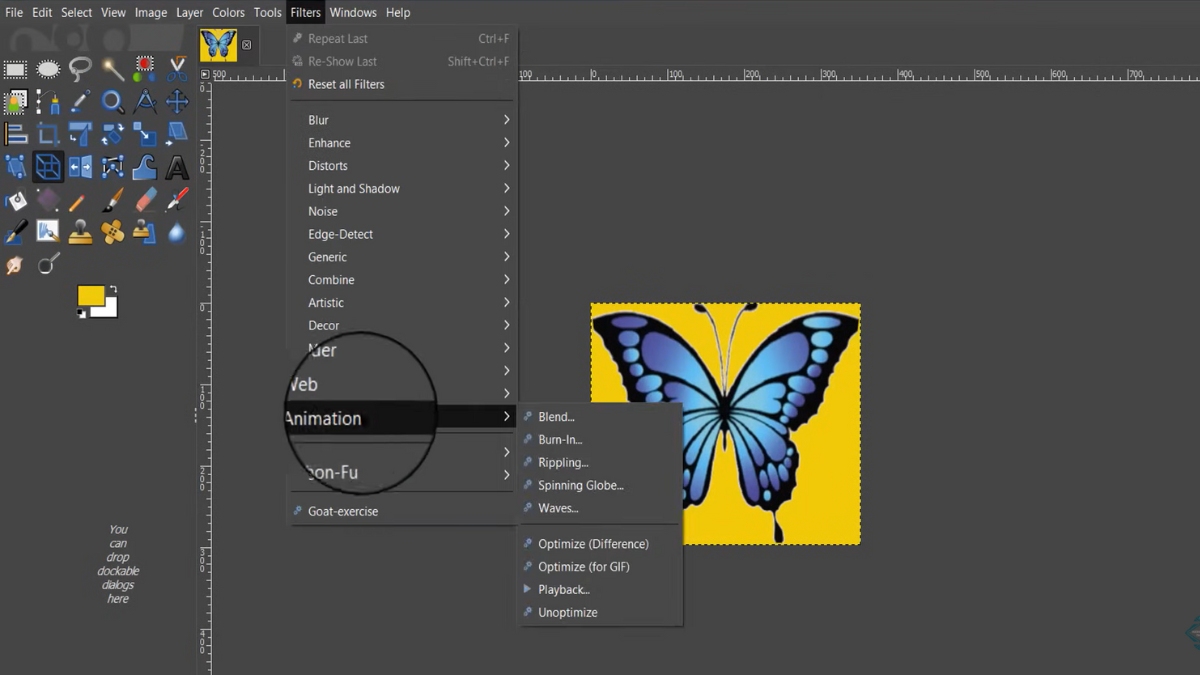
- Giữ thiết kế tối giản: Tránh thêm quá nhiều chi tiết khiến người xem khó tập trung và làm ảnh động thêm rối.
- Sử dụng công cụ định vị: Tận dụng các công cụ như lưới (grid) và thanh thước kẻ (rulers) trong GIMP để canh đều từng khung hình.
- Áp dụng hiệu ứng động có sẵn: Khám phá và sử dụng các hiệu ứng động có sẵn trong GIMP như Blend, Burn-in, Ripple, Spin, Wave để tạo ra các chuyển động mượt mà hoặc hiệu ứng đặc biệt cho thiết kế của bạn.
- Thêm frame trung gian: Đây là kỹ thuật quan trọng để làm cho chuyển động trở nên tự nhiên và liền mạch hơn.
- Tối ưu kích thước file: Để ảnh động load nhanh và không chiếm quá nhiều dung lượng, hãy giảm số lượng màu khi xuất file GIF và chỉnh kích thước ảnh ở mức độ cần thiết.
- Nắm rõ các bước và thực hành: Điều quan trọng nhất là nắm vững quy trình trong cách tạo ảnh động trong GIMP và thực hành thật nhiều để quen tay.
Sforum vừa hướng dẫn bạn cách tạo ảnh động trong GIMP một cách đơn giản mà hiệu quả trong bài viết trên. GIMP là công cụ đầy tiềm năng và chỉ cần một chút kiên nhẫn, bạn có thể tạo ra những ảnh động độc đáo và thú vị. Hi vọng qua bài viết bạn đã hiểu cách làm, tạo hình ảnh động trong phần mềm GIMP tin học 11 là gì và ứng dụng nó thật tốt trong các dự án nhé!
Xem thêm bài viết trong chuyên mục: Ứng dụng/phần mềm
Câu hỏi thường gặp
GIMP có miễn phí không?
GIMP có thể tạo ảnh động từ video không?
GIMP có thể chỉnh sửa ảnh GIF động đã có sẵn không?


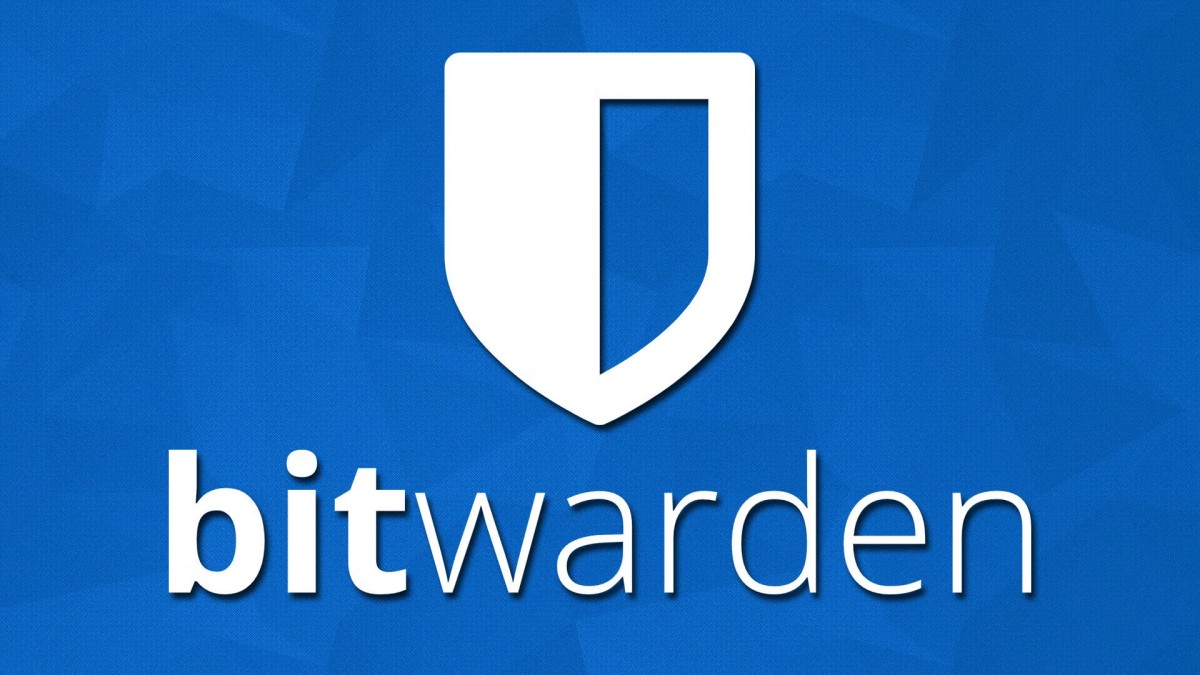
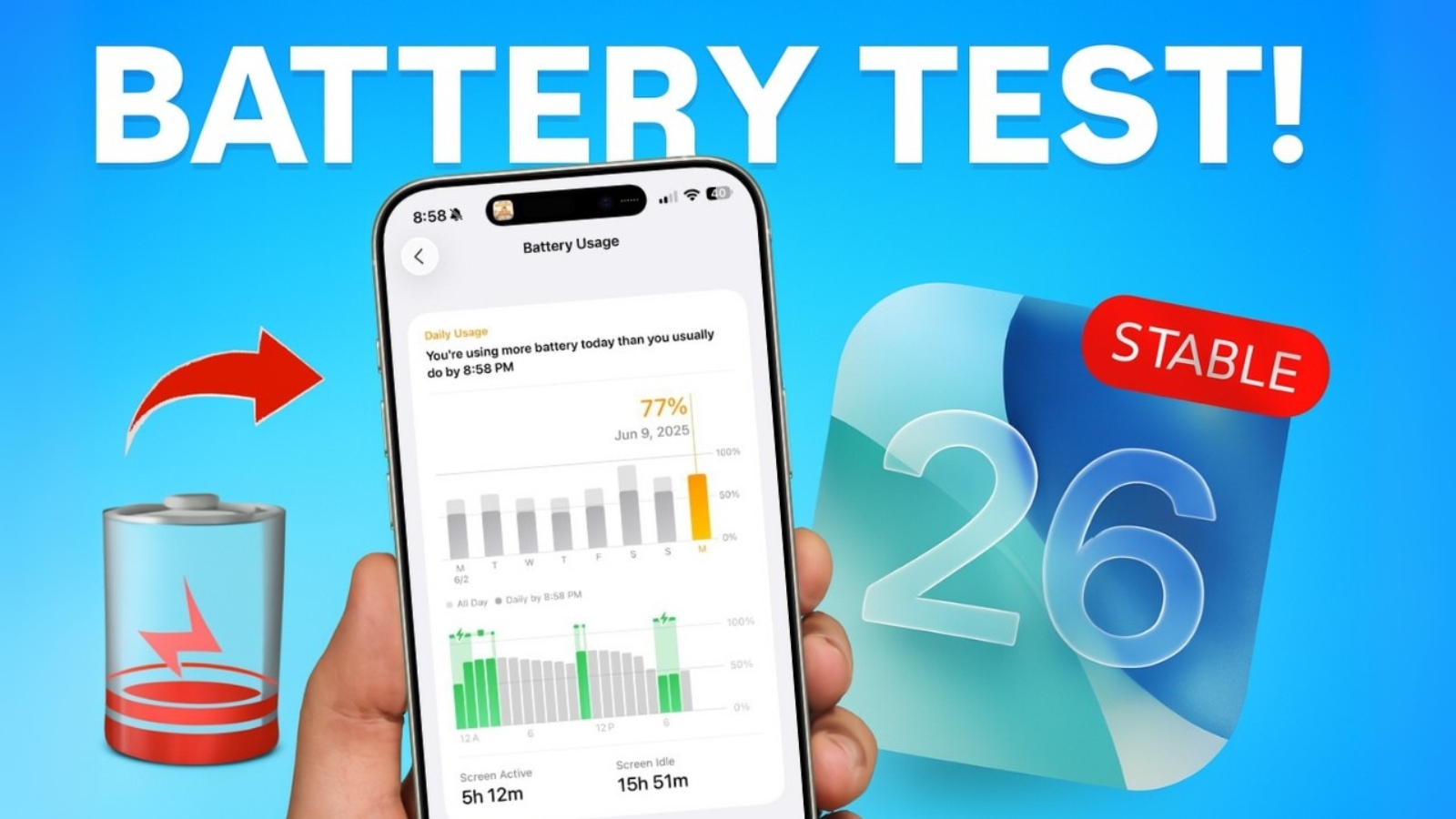


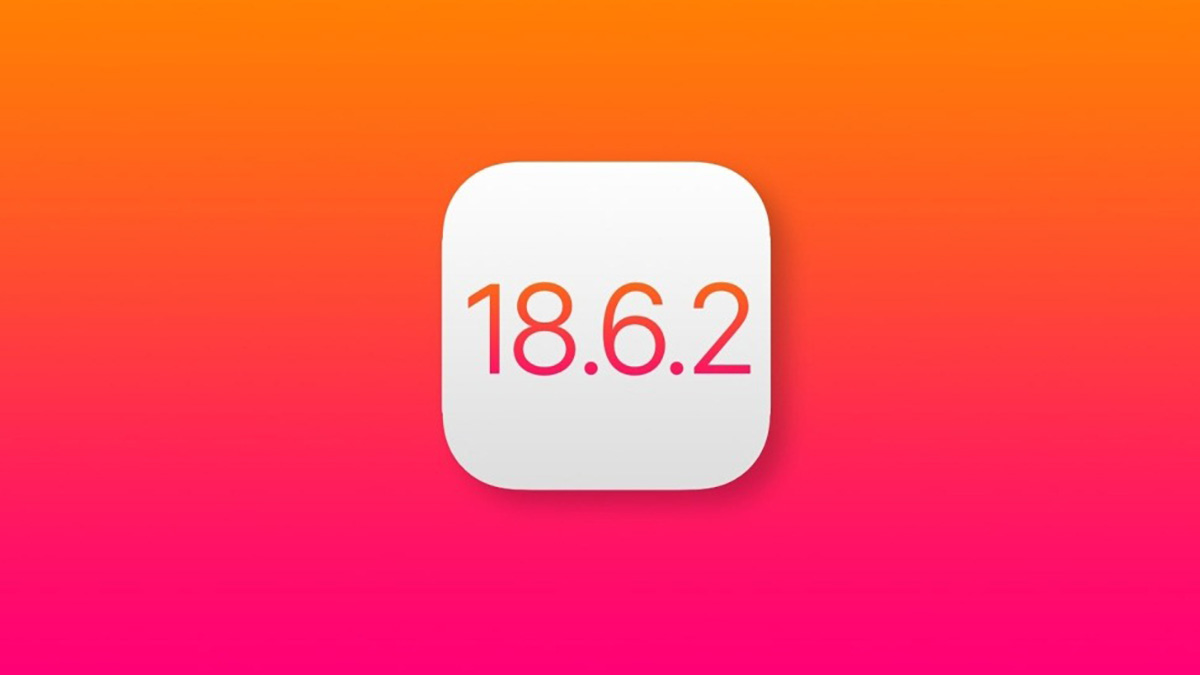

Bình luận (0)